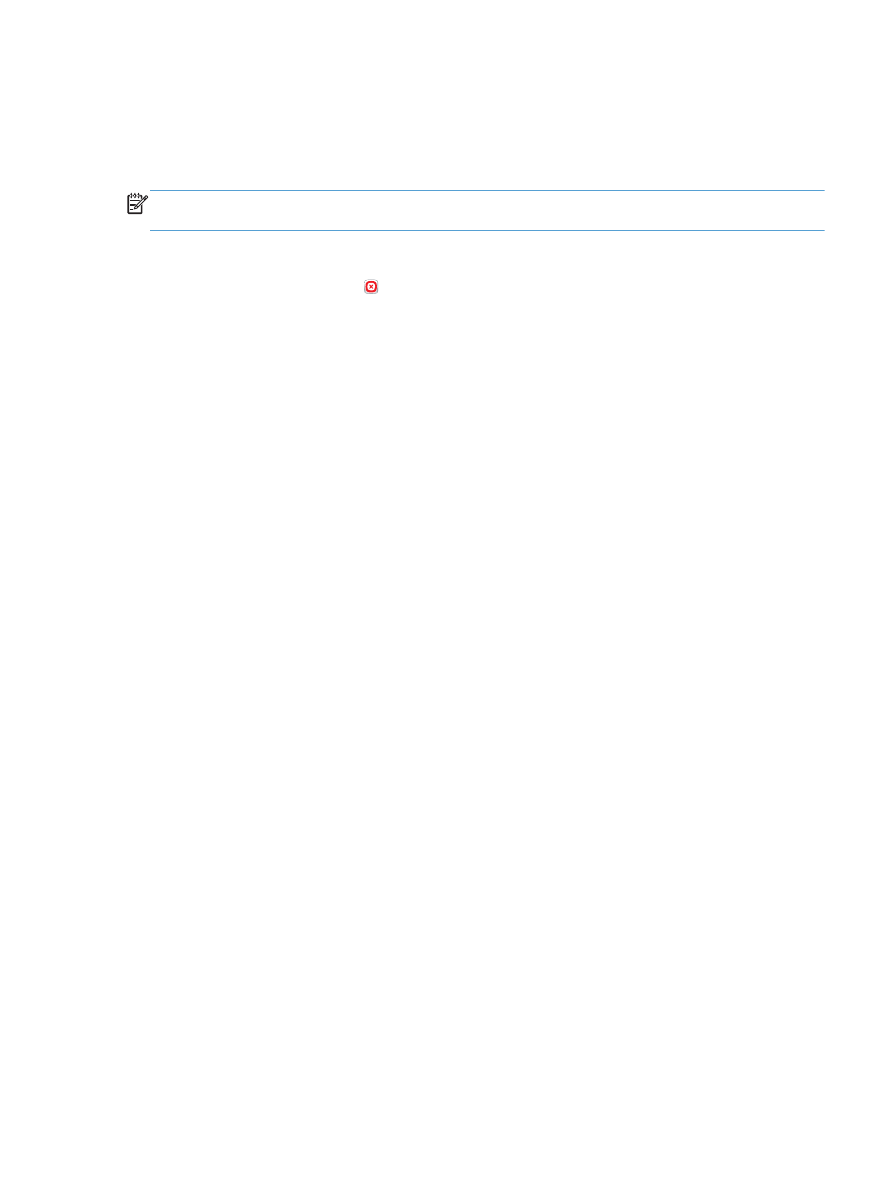
Annullering af et udskriftsjob (Windows)
BEMÆRK:
Hvis udskriftsjobbet er for langt inde i udskrivningsprocessen, kan du muligvis ikke
annullere det.
1.
Hvis udskriftsjobbet er i gang, kan du annullere det på produktets kontrolpanel på følgende måde:
a. Tryk på knappen Stop på startskærmbilledet på produktkontrolpanelet. Produktet sætter
jobbet på pause, og skærmbilledet
Jobstatus
vises.
b. På listen på den berøringsfølsomme skærm skal du trykke på det udskriftsjob, du vil
annullere, og derefter trykke på knappen
Annuller job
.
c.
Du bliver bedt om at bekræfte annulleringen. Tryk på knappen
Ja
.
2.
Du kan også annullere et udskriftsjob fra et program eller en udskriftskø.
●
Program: Normalt vises der kortvarigt en dialogboks på computerskærmen, hvor du kan
annullere udskriftsjobbet.
●
Windows-udskriftskø: Hvis der venter et udskriftsjob i en udskriftskø
(computerhukommelse) eller i en printerspooler, skal du slette jobbet der.
◦
Windows XP, Server 2003 eller Server 2008: Klik på Start, klik på
Indstillinger, og klik derefter på Printere og faxenheder. Dobbeltklik på
produktikonet for at åbne vinduet, højreklik på det udskriftsjob, du vil annullere, og klik
derefter på Annuller.
◦
Windows Vista: Klik på Windows-ikonet i nederste venstre hjørne af skærmen, klik
på Indstillinger og derefter på Printere. Dobbeltklik på produktikonet for at åbne
vinduet, højreklik på det udskriftsjob, du vil annullere, og klik derefter på Annuller.
◦
Windows 7: Klik på Windows-ikonet i nederste venstre hjørne af skærmen, klik på
Indstillinger og derefter på Enheder og printere. Dobbeltklik på produktikonet for at
åbne vinduet, højreklik på det udskriftsjob, du vil annullere, og klik derefter på
Annuller.